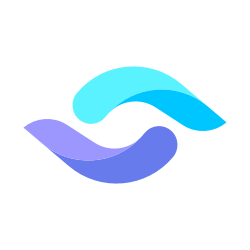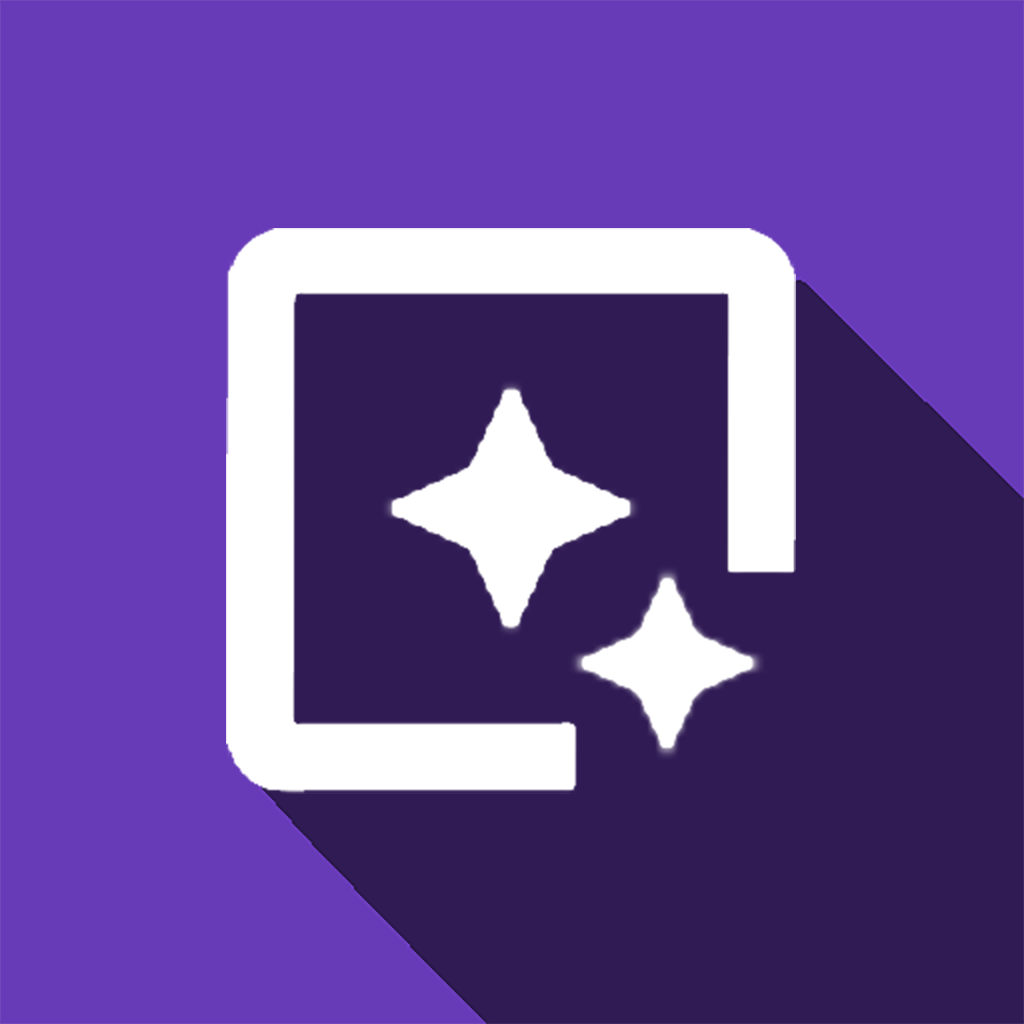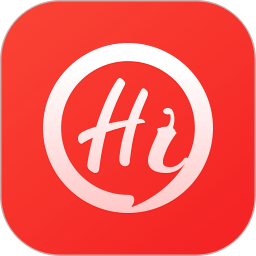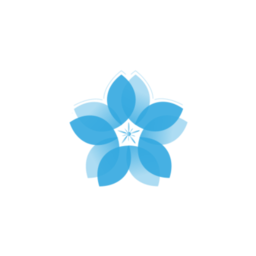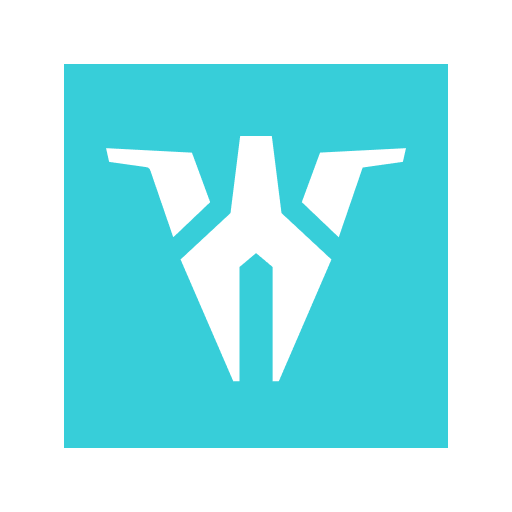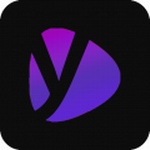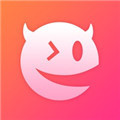APP简介
geogebra图形计算器手机版可以帮助你解决很多数学问题。当你遇到一些几何问题时,不再需要手动计算。只需直接输入问题,就会出现图表。这样也能帮助大家理解。答案分析的也很全面。
:
geogebra安卓版介绍
轻松绘制函数曲线、求解方程(组)、查找函数的特殊点、保存并分享您的结果。世界各地有数百万人正在使用地理数学来学习数学和科学。加入我们!

:
geogebra最新版亮点
绘制函数曲线、极坐标曲线和参数曲线
发现导数和积分
使用最佳拟合线执行回归分析
直接从应用程序搜索免费学习活动
保存并与朋友和老师分享您的结果
使用强大的数学引擎求解方程
使用滑块体验数学转换
获取函数的特殊点:函数与x轴的交点、最小值点、最大值点、函数与x轴的交点
:
使用教程:
1、输入后显示坐标轴;
2.点击界面左上角的铅笔按钮,编辑你想要的图片;
3、点击设置图标,设置坐标轴样式;
4. 点击右上角菜单栏可进行更多软件设置。
软件功能
工作表窗口
1. 在工作表区域中,每个单元格都有一个指定的名称,用于指定单元格的位置。这类似于办公室工作表。例如,第1 行A 列中的单元格名称为a1。
注意:当单元格名称用于表达式或命令时,单元格名称代表单元格中的内容数据。这个过程称为单元格数据引用。
2. 在工作表中,您不仅可以输入数值,还可以输入所有支持的数学对象,例如点坐标、函数、命令等。对于工作表中输入的数学对象,系统会立即在工作表中显示其图形特征。几何区域,对象的名称将对应工作表中的位置,如a5、c3等。
注意:默认情况下,工作表中的对象被分类为代数区域中的辅助对象。
代数窗口
1. 可以直接在命令区输入代数表达式,然后按回车键。输入的代数表达式将出现在代数区,相应的图形将出现在几何区。
2.在代数领域,数学对象分为自由对象和派生对象。如果一个对象是在没有使用任何现有对象的情况下创建的,则它被归类为自由对象。如果新生成的对象是使用其他现有对象生成的,则它被分类为派生对象。
提示:如果要隐藏代数区域中的特征,可以将该对象指定为辅助对象。方法如下:在代数区域中,右键单击对象,在右键菜单中选择“辅助对象”,或者在弹出的菜单中选择“属性”,在属性栏中选择标签“基本”属性对话框,然后选中“Helpers”选项前面的复选框。按照程序的默认,“辅助对象”不会出现在代数区中,但是你可以在“视图”菜单中选择“辅助对象”,然后就可以在代数区中看到它们了。
3. 可以修改代数区中的对象:首先确认选择了移动工具,然后双击代数区中的对象。您可以在文本框中直接编辑对象的代数特征数据。再次按下回车键后,对象的图形特性也被修改。它会相应地改变。如果双击代数区域中的派生对象,则可以在出现的对话框中“重新定义”该对象。
4. 地理几何图形计算器还提供了许多命令。您可以按命令区域右侧的“命令”按钮来打开命令窗口表格。在菜单中选择一条命令后(或者直接在命令输入框中输入该命令),然后按f1键即可获取该命令的语法结构以及所需的参数等信息。
几何窗口
1. 借助工具栏中提供的绘图工具,您可以使用鼠标在几何区域中进行几何绘图。从工具栏中选择一种绘图工具,然后使用工具提示(工具栏后面)了解如何使用所选工具。任何在几何区域中产生的对象在代数区域中都具有代数特征。
注:您可以使用鼠标拖动几何区域中的对象,代数区域中的代数特征也会同时动态更新。
2. 工具栏中的每个图标代表一个工具箱。工具组包含一些具有类似功能的绘图工具。您可以用鼠标左键按图标右下角的小箭头来打开工具箱。
提示:
绘图工具根据其生成的对象的性质进行分类。例如:点工具框(默认图标为)和几何变换工具框(默认图标为)这两种工具可以生成不同类型的点。
更新内容
v5.0.678.0
您现在可以在检测模式下保存绘图会话
该更新包括一个新的布局,通过向上滑动将代数区域扩展到全屏
v5.0.663.0
新命令:扇形图- 为频率列表创建扇形图
错误修复和程序内部运作的大量改进